visio实用小技巧
visio是一款有着强大功能的制图软件,便于IT和商务专业人员就复杂信息、系统和流程进行可视化处理、分析和交流的软件。使用具有专业外观的 Office Visio 2010 图表,可以促进对系统和流程的了解,深入了解复杂信息并利用这些知识做出更好的业务决策。Microsoft Office Visio帮助您创建具有专业外观的图表,以便理解、记录和分析信息、数据、系统和过程。下面为大家介绍一些使用的visio小技巧。
1、虚线变实线的问题。通常,在Visio中画的虚线框被拷贝到word文档中时会变成实线,这是因为此时虚线的太细了,返回Visio,选中所有虚线,右键--格式--线条,将线宽适当增大即可。
2、调整画布大小。画图的过程中发现画布不够大,可以按住Ctrl键,鼠标移到画布边缘,左键拖动即可调整画布大小;或者,Ctrl+A全选,然后整体缩小图形。
3、交叉线的处理。默认情况下,两条直线相交时,会出现一个跨线的标志,这时,选中相应的线条,右键--格式--行为--连接线--跨线,选择从不,即可去掉跨线标志。
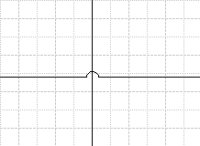
========》
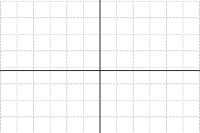
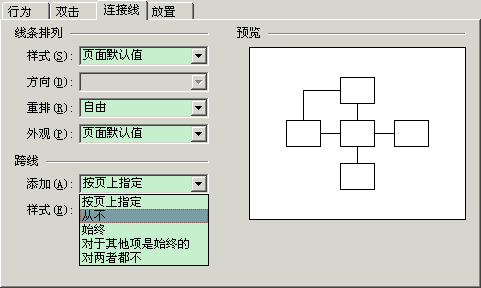
4、搜索形状。画图的过程中经常遇到想要的形状找不到的情况,而Visio输入关键字搜索形状的功能又不好使。这时,除了在 文件--形状 中选择相应的形状库之外,如果你画的图具有特定类型或风格,还可以在网上下载相应的形状库,如,Cisco官方Visio形状,IBM-Full官方Visio形状等等,通过 文件--形状--打开模具 手动加载。如果找到了类似自己需要的形状,但还不满意,可以通过搜索相似形状查找看看。
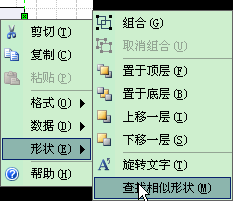
如何将Visio模板中的图形旋转所需要的角度?
症状: 用模板中给定的基本图形元素组合成所需图形时,无法按照所需角度组合
原因:Viso中默认的基本图形的旋转角度是向顺时针(或逆时针)方向90度。
解决方案:选择想要旋转的基本图形,右击选择视图->大小和位置窗口,然后在该窗口中调整角度,角度方向是逆时针为正。另外,还可以通过镜像对称翻折进行图形组合或复制。
